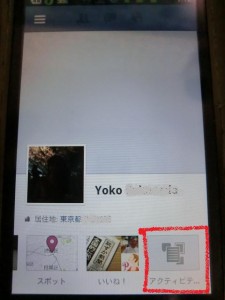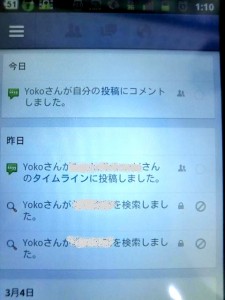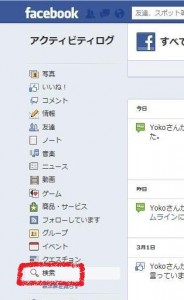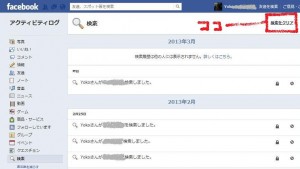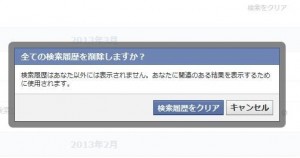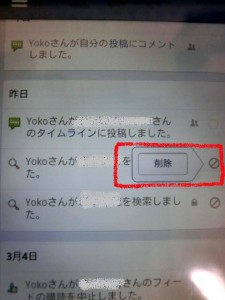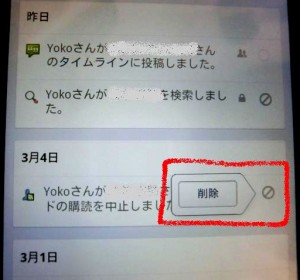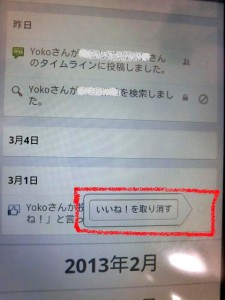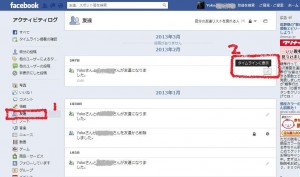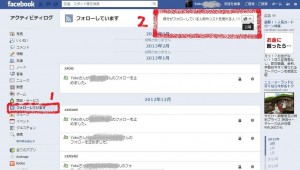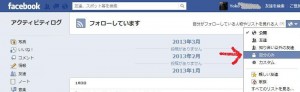フェイスブック’友達になりました’を非表示,タイムラインで表示しないようにするには?設定方法/facebook
今週連続でお送りしているFacebook(フェイスブック)シリーズ、今回はアクティビティログを非公開にする方法について。
そもそも、
「この人には私のFBでの投稿やタグ付けされた写真をみせたくない!」
という人は、その人を制限リストに入れるのもいいでしょう。Facebook(フェイスブック)の制限リストに入れられた人からの見え方をまとめましたので、参考にしてください。
facebookで制限リストに入れられるとどう見える?ばれる?見え方/フェイスブック,スマホ
さて本題にもどりまして。
Facebook(フェイスブック)のアクティビティログとは、「いつ誰と友達になった」「いつ誰を検索した」「いつ誰の投稿にコメントした(いいね!を押した)」などなど、自分がFacebook(フェイスブック)で行った履歴が収録されているページです。
自分のFacebook(フェイスブック)プロフィールページからアクティビティログに入れます。
このFacebook(フェイスブック)のアクティビティログ、デフォルトで公開になっているもの(公開範囲は友達、友達の友達、等)と非公開(自分だけが見られる)とあります。
デフォルトで非公開になっているのは、検索履歴と、フィード購読やフォローを中止した履歴など、もっとも人間が知られたくない履歴。
一方、Facebook(フェイスブック)で「いつ誰と友達になった=「友達になりました」」、「いつ誰の投稿にコメントしたか」はデフォルトで公開されています。
公開といっても、その人が前に行った設定によって、友達のみ、友達の友達のみ、と範囲が制限されていますが。
ただ、「いつ誰と友達になったか」「友達になりました」はアナウンスされたくない、という方もいらっしゃるでしょう。
また、検索履歴も非公開になっているとはいえ、情報漏洩の多い今、残しておきたくないもの。
そこで今回はそれらを非公開、あるいは削除してみたいと思います。
ちなみに「いいね!」を押したFacebook(フェイスブック)ページも、友達のFBに出てしまうんですよね。。
しかも広告として。これを防ぐ方法もまとめましたので参考にしてください↓
Facebookで自分がいいね!を押したページが、友だちのニュースフィードに「広告」として表示されないようにする設定
【Facebook(フェイスブック)の検索履歴を消す】
※設定はパソコンで行ったほうが手っ取り早いです。
自分のプロフィール⇒アクティビティログ⇒左のサイドバーから「他を見る」⇒「検索」⇒「検索をクリア」をクリック
なお、スマホでもアクティビティログから、○に-が入っているマーク(=非表示を意味)を押すと、一つ一つ検索履歴を消すことができます。
同じように、フィード購読中止履歴を消すことも可。
いいね!を取り消すのも、ここでできます。
■【Facebook】フェイスブックの「…と友達になりました」などのアクティビティログを非公開にする設定方法
【いつ誰と友達になった=「友達になりました」、履歴を非公開にする】
自分のプロフィール⇒アクティビティログ⇒左のサイドバーの「その他」⇒「友達」⇒「いつ誰と友達になった」
履歴の右に鉛筆マークがあります。
そこにカーソルを合わせると「タイムラインに表示」となっていますが、
ここをクリックし「タイムラインで非表示」を選択。
このマークが、非表示になっているサインです。
【フォローリストの公開範囲】
フォローリストも、上記の手順で公開範囲を狭められます。
私は「自分のみ」、つまり非公開に設定しておきました。
「いいね!」を押したFacebook(フェイスブック)ページが広告として出てしまうのを防ぐ方法はこちら↓
【Facebook】自分がいいね!を押したページが、友だちのニュースフィードに「広告」として表示されないようにする設定
「この人には私のFBでの投稿やタグ付けされた写真をみせたくない!」
という人は、その人を制限リストに入れるのもいいでしょう。Facebook(フェイスブック)の制限リストに入れられた人からの見え方をまとめましたので、参考にしてください。
facebookで制限リストに入れられるとどう見える?ばれる?見え方/フェイスブック,スマホ
以上、フェイスブック’友達になりました’を非表示,タイムラインで表示しない設定方法/facebook でした!